
コンビニWi-Fiの接続は登録が必要なものもあり、面倒に感じますよね。ローソンにもフリーWi-Fiがありますが、以下のように感じている人もいるでしょう。
- ローソンWiFiの接続方法がわからない
- 登録やWiFiの設定がわかりにくい
そこで今回はローソンWi-Fiの登録から接続方法までわかりやすく解説します。1分程度で利用開始できる手順と、知っておきたい内容も記載しています。
この記事でわかること
ローソンのフリーWi-Fiは誰でも使える

ローソンフリーWi-Fiは、誰でも気軽に使えるWi-Fiです。他のコンビニWi-Fiは細かいユーザー登録が必要ですが、ローソンWi-Fiは簡単な登録だけで使えます。他社コンビニの登録方法と比較してみましょう。
| コンビニ | 登録手順 |
|---|---|
| ローソンフリーWi-Fi | メールアドレス入力し「登録」 |
| セブンスポット | メールアドレス・パスワード・性別・誕生年を入力後、利用規約に同意して登録 |
| ファミマWi-Fi | メールアドレス・パスワードを設定後登録メールアドレスにメール送信 |
ローソンフリーWi-Fiは他社コンビニと比べて、かなりスムーズに利用できます。接続方法など面倒な設定が苦手な方でも、使いやすいです。
ローソンフリーWi-Fiが使える店舗は?

ローソンフリーWi-Fiは、ほとんどのローソン系列の店舗で利用可能です。しかし「ローソンストア100」は対応していません。また、病院内にある店舗など、一部の店舗は対応していない場合があります。
店舗の調べ方
ローソンフリーWi-Fiが対応しているか調べる手段は2つあります。1つは店内で確認する方法です。店舗内に「LAWSON Free Wi-Fi」のマークがあるか確認してください。ほとんどの場合、店舗入り口にあります。もし見つからなければ、一度店員さんに聞いてみましょう。
2つ目は店舗に行く前に調べる方法です。「LAWSON店舗案内」の「サービス・設備」から「LAWSON Free WI-Fi有り」にチェックして検索すると、対応店舗が表示されます。
ローソンフリーWi-Fiの接続手順
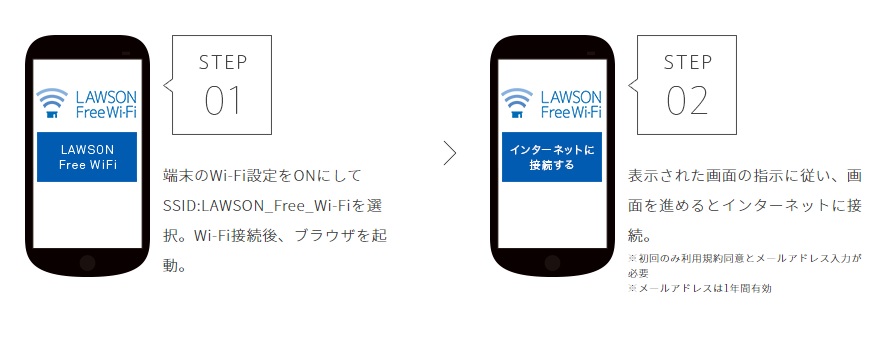
ローソンフリーWi-Fiの接続手順を解説します。上記でも解説してるように、ローソンフリーWi-Fiの登録は簡単です。手順通りに設定すれば、1分程で接続できるでしょう。
手順
- 設定でWi-FiをON
- ネットワーク一覧から「LAWSON Free Wi-Fi」を選択
- ブラウザを立ち上げLAWSON Free Wi-Fiサイトを表示
- 「インターネットに接続する」を選択
- ユーザーエントリー画面でメールアドレスを入力し、利用規約に同意にチェック
- 「登録」を選択
- 注意事項を読み「同意する」
以上で接続完了です。手順だけ見ると7STEPですが、実際にやってみると1分もかかりません。必要な情報はメールアドレスだけで、パスワードを設定する必要もなく、スムーズに接続できます。
ローソンフリーWi-Fiの接続解除方法
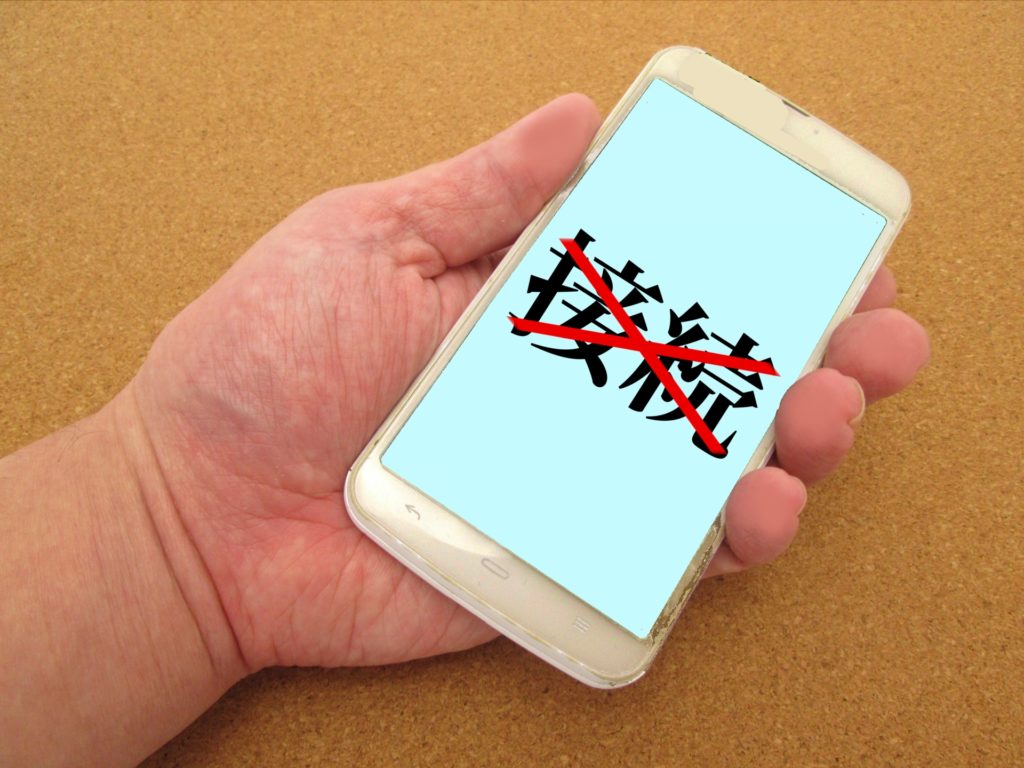
ローソンフリーWi-Fiは利用するごとに、接続解除しておきましょう。頻繁に使うのであれば、接続したままでも良いですが、接続したままにしておくとストレスを感じる原因になります。
自動接続解除方法
iPhoneとAndroidで接続解除方法は異なるので、それぞれの解除方法を解説します。
iPhoneの場合
- iphoneの設定画面から「Wi-Fi」
- LAWSON Free Wi-Fiの隣にある「i」をタップ
- 自動接続のスイッチをOFFまたは「このネットワークを削除」
Androidの場合
- Androidの設定から「Wi-Fi」
- LAWSON Free Wi-Fiを長押し
- ネットワークを削除
自動接続を解除する理由
自動接続は絶対に解除しなければいけないわけではありません。特に大きなデメリットもありませんが、ONにしておくと意図せずにWi-Fiに繋がってしまいます。また、Wi-Fiの設定をONにしておくことで、さまざまなWi-Fiを拾ってしまう可能性があるのです。
さまざまなWi-Fiを拾ってしまうと、インターネットにスムーズに繋がらず、ストレスを感じてしまうでしょう。拾ってしまうWi-Fiの中にはセキュリティの甘いWi-Fiもあるので、パスワードなど抜き取られる可能性もあります。セキュリティ対策のためにも、自動接続は解除しておきましょう。
ローソンWi-Fiの通信速度はどの位?

ローソンフリーWi-Fiの速度を解説します。無料で使えても、動画や画像の表示が遅すぎると使い物になりません。通常通信速度は「Mbps」として表示されますが、今回は動画や画像の表示速度から解説します。
また、通信速度はお店の場所や店内の広さ、人数によっても異なるので、あくまで参考として見てください。
動画表示速度
動画表示速度は非常にスムーズで、読み込み時間は短いです。動画を見る際にも、ストレスなく楽しめるでしょう。ただしあまりにも長い動画の場合は、多少時間がかかる可能性があります。
画像表示速度
画像表示速度も問題ありません。画像が多く表示されるInstagramなどでも、問題なく表示されます。また、画像を投稿する際にも長時間かかりません。SNSなどを利用する際にも、ストレスなく利用できるでしょう。
繋がる範囲
ローソンとどれほどの距離で使えるか調べたところ、ローソンを出てから10~15mあたりまでは接続可能だとわかりました。立地にもよりますが、同じビル内にローソンがある場合などは、店舗内にいなくても接続されるでしょう。
ローソンフリーWi-Fiの評判は?

ローソンフリーWi-Fiに関する評判を調べたところ、通信速度の遅さに関しての口コミが多く見つかりました。
セブンイレブン→Wi-Fi→
セブンネット→普通
ローソン→Wi-Fi→微妙に遅い
FamilyMart→Wi-Fi→遅い
…って理由でセブンイレブンを
愛用( ´-ω-)ウム
まぁコーヒーも美味いし
良いのだけれど…
ローソンみたいな当たりRtが
ないのが不満。アプリより
セブチキンとか当たりくれw— 灰奴@変鯛皇⁽⁽꜂(꜀(⑉ˎДˏ⑉)꜆₎₎ (@Haido_jikiru) 2019年11月5日
ファミマWi-fi使えた
7Wi-fi使えたLAWSON Wi-fi 使えず
SoftBank Wi-fi 使えずなんなんこれ
— YAKUTA (@TAKUYA_YAKUTA) 2019年12月13日
LAWSONのFree Wi-Fi
クソ速度遅い
今気がついた— やっさん@GO⌛️🗿 (@Tonberry3939) 2018年11月12日
速度に関してはあまり評判はよくありません。無料Wi-Fiなので仕方ない部分ではありますが、通信速度が遅いのは使いづらさを感じてしまいます。
ローソンは他のWi-Fiも繋がる

ローソンでは、ローソンフリーWi-Fiの他にも、4つのWi-Fiが繋がります。
- Wi2 300
- au Wi-Fi SPOT
- docomo Wi-Fi
- ソフトバンクWi-Fiスポット
それぞれのキャリアWi-Fiを使えるので、ローソンフリーWi-Fiを使う人も少ないかもしれませんね。それぞれのWi-Fiに接続する方法を解説します。
Wi2 300

Wi2 300が接続可能な店舗かは、ワイヤ・アンド・ワイヤレスの店舗検索ページで検索可能です。キーワード検索で「ローソン 〇〇店」と検索すれば、利用可能店舗が表示されます。Wi2 300の接続手順は以下の通りです。
- Wi2 PremiumWi-Fiに接続する
- ゲストコードを取得
- 空メール送信
- ゲストコードを入力
au Wi-Fi SPOT

au Wi-Fi SPOTはauユーザーなら誰でも使えるサービスです。au Wi-Fi SPOTの対応店舗はau Wi-Fi SPOTのページから「コンビニ」にチェックしてエリア検索してください。接続手順は以下の通りです。
- au Wi-Fi接続ツールをインストール
- au Wi-Fi接続ツールにau IDとパスワードを入力してログイン
- プロファイルインストール
- パスコード入力
- インストールを完了させる
上記の手順を完了させれば、対応店舗内で「au Wi-Fi SPOT」に自動接続されます。
docomo Wi-Fi

docomo Wi-Fiは名前の通り、docomoユーザーが使えるWi-Fiです。docomo Wi-Fiの対応店舗はdocomoのWi-Fi SPOT検索ページから検索可能。検索ページのスポット名検索で「ローソン 〇〇店」と入力して検索すると、対応店舗が表示されます。接続手順は以下の通りです。
- Wi-FiをON
- SSID「0000docomo」または「docomo」を選択
- 「docomo Wi-Fiログイン画面」を表示
- 「ユーザーID」「パスワード」を入力しログイン
ソフトバンクWi-Fi スポット

ソフトバンクWi-Fiスポットは、ソフトバンクユーザーが利用できるWi-Fiです。ソフトバンクWi-Fiスポット検索ページから対応店舗検索可能。「キーワードからWi-Fiスポットを探す」で「ローソン 〇〇店」と検索してください。接続手順は以下の通りです。
- 「ソフトバンクWi-Fiスポット」をインストール
- アプリを開いて「同意する」
- 「ログインID・パスワードを設定」で「設定する」を選択
- Wi-FiをON
ローソンの無料Wi-Fiに関するQ&A

ローソンフリーWi-Fiのよくある疑問を解説します。ローソンフリーWi-Fiを使う上で、不明な点がある場合は以下を参考にしてください。
ローソンフリーWi-Fiの利用制限は?
ローソンフリーWi-Fiは1回最大60分、1日5回まで使えます。他社コンビニWi-Fiは、アプリ利用で制限がなくなる場合がありますが、ローソンフリーWi-Fiに関してはアプリ利用で変わることはありません。
他社コンビニWi-Fiと比較してみると、ローソンフリーWi-Fiはそのままでも制限時間は長く、利用回数が多いです。
| コンビニ | 利用制限 | アプリ利用時の制限 |
|---|---|---|
| ローソンフリーWi-Fi | 1日5回・1回60分 | - |
| セブンスポット | 1日3回・1回60分 | 無制限 |
| ファミマWi-Fi | 1日3回・1回20分 | 1日3回・1回60分 |
アプリ利用なしでこれだけ使えるのは便利ですね。
ローソンフリーWi-Fiのセキュリティは?
ローソンフリーWi-Fiに限らず、コンビニのフリーWi-Fiは暗号化対策されていないので、セキュリティは万全と言えません。セキュリティに関しては、ユーザーエントリー画面の注意事項においても注意喚起されています。
ローソンフリーWi-Fiを利用する際は、個人情報などのやり取りが発生するサイトは使わないようにしましょう。
ローソンフリーWi-Fiに繋がらない時の対処法は?
ローソンフリーWi-Fiにどうしても繋がらい場合は、以下の対処法を試してみましょう。
ローソンのWiFiに繋がらない!遅い・接続できない時の原因を解説
まとめ

ローソンフリーWi-Fiは面倒な登録もなく使いやすいです。1回あたりの接続時間、1日あたりの利用回数も多く、とても便利に使えます。
速度に関しての評価はイマイチでしたが、無料でこれだけ使えれば文句ありません。ローソンフリーWi-Fiを使って、上手くギガ節約しましょう。


